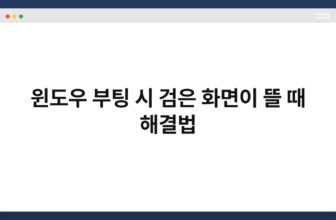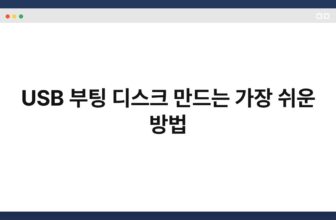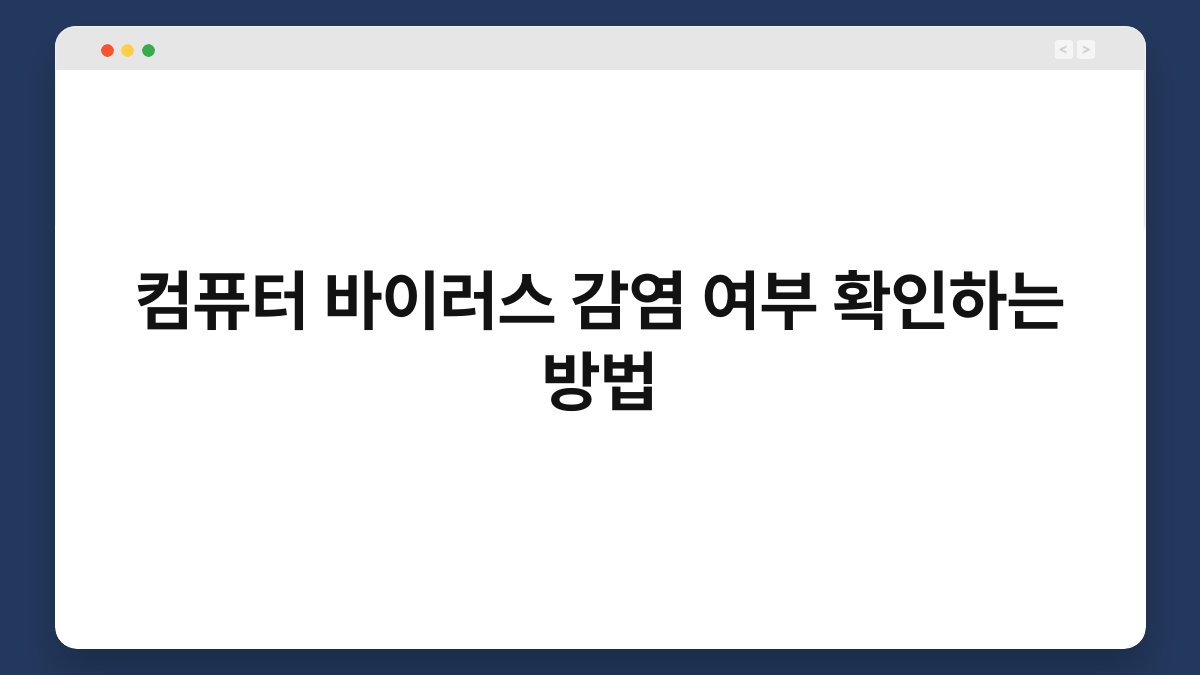
컴퓨터 바이러스 감염 여부 확인하는 방법은 현대의 디지털 환경에서 매우 중요한 주제입니다. 컴퓨터 바이러스는 악성 소프트웨어로, 사용자의 데이터를 손상시키거나 훔치는 등의 피해를 줄 수 있습니다. 바이러스 감염 여부를 정확히 확인하는 것은 컴퓨터의 안전성을 높이고, 개인 정보를 보호하는 데 필수적입니다. 이를 통해 사용자는 불필요한 피해를 예방하고, 보다 안전하게 디지털 환경을 이용할 수 있습니다. 이 글을 통해 컴퓨터 바이러스 감염 여부를 확인하는 다양한 방법과 예방 조치를 알게 될 것입니다.
컴퓨터 바이러스 감염 여부 확인하는 방법: 기본 개념 이해하기
바이러스의 정의와 종류
바이러스는 컴퓨터 시스템에 침투하여 데이터를 손상시키거나, 다른 프로그램을 감염시키는 악성 소프트웨어입니다. 여러 종류의 바이러스가 존재하는데, 예를 들어 파일 바이러스, 매크로 바이러스, 부트 바이러스 등이 있습니다. 각각의 바이러스는 감염 방식과 피해 정도가 다릅니다. 파일 바이러스는 특정 파일에 감염되어 실행될 때 다른 파일로 전파됩니다. 매크로 바이러스는 문서 파일의 매크로 기능을 통해 퍼지며, 부트 바이러스는 시스템이 시작될 때 작동하여 운영체제를 감염시킵니다.
바이러스는 보통 사용자가 알지 못하는 사이에 감염됩니다. 이를테면, 감염된 이메일 첨부파일을 열거나, 신뢰할 수 없는 웹사이트에서 파일을 다운로드할 때 발생할 수 있습니다. 바이러스 감염은 시스템의 성능 저하, 데이터 손실, 개인 정보 유출 등의 심각한 결과를 초래할 수 있습니다. 따라서 바이러스의 종류와 특성을 이해하는 것이 중요합니다.
| 요약 | 바이러스의 정의와 종류 |
|---|---|
| 컴퓨터 바이러스는 악성 소프트웨어로, 다양한 종류가 존재한다. | 파일 바이러스, 매크로 바이러스, 부트 바이러스 등이 있다. |
바이러스 감염의 증상
바이러스 감염 여부를 확인하기 위해서는 먼저 감염의 증상을 파악해야 합니다. 일반적으로 컴퓨터가 느려지거나, 자주 다운되는 경우는 바이러스 감염의 신호일 수 있습니다. 또한, 자주 나타나는 팝업 광고나 원치 않는 프로그램이 자동으로 실행되는 경우도 감염을 의심해야 합니다. 이외에도 파일이 사라지거나, 이상한 파일이 생성되는 경우도 바이러스의 흔적일 수 있습니다.
사용자가 입력한 정보가 다른 사람에게 전송되거나, 비밀번호가 변경되는 경우도 심각한 상황입니다. 이러한 증상은 개인 정보 유출의 위험을 내포하고 있습니다. 따라서 이러한 징후를 조기에 발견하는 것이 중요합니다. 감염 증상을 인지하고 대처하는 것이 바이러스 피해를 최소화하는 첫걸음입니다.
| 요약 | 바이러스 감염의 증상 |
|---|---|
| 컴퓨터가 느려지거나 자주 다운되는 경우는 감염의 신호일 수 있다. | 원치 않는 프로그램 실행, 파일 손실도 증상이다. |
감염 여부 확인을 위한 기본 점검
컴퓨터 바이러스 감염 여부를 확인하기 위해서는 몇 가지 기본적인 점검을 수행할 수 있습니다. 첫 번째로, 시스템의 성능을 점검해보세요. 컴퓨터의 부팅 시간이 길어지거나, 프로그램 실행 속도가 느려지는 경우 감염 여부를 의심할 수 있습니다. 두 번째로, 파일 및 폴더의 이상 여부를 확인하세요. 의심스러운 파일이나 폴더가 생성되었다면, 이는 바이러스의 징후일 수 있습니다.
세 번째로, 네트워크 트래픽을 모니터링하는 것도 좋은 방법입니다. 비정상적인 데이터 전송이 발생한다면, 이는 바이러스가 활동하고 있다는 증거일 수 있습니다. 이러한 기본 점검을 통해 감염 여부를 신속하게 확인할 수 있습니다.
| 요약 | 감염 여부 확인을 위한 기본 점검 |
|---|---|
| 시스템 성능 점검, 파일 및 폴더 이상 여부 확인이 필요하다. | 네트워크 트래픽 모니터링도 유용하다. |
바이러스 감염 여부 확인하는 방법: 전문 소프트웨어 활용하기
안티바이러스 소프트웨어 설치
안티바이러스 소프트웨어는 바이러스 감염 여부를 확인하는 가장 효과적인 도구입니다. 이 소프트웨어는 실시간으로 시스템을 모니터링하며, 의심스러운 활동을 차단합니다. 설치 후 정기적으로 업데이트하여 최신 바이러스 정의를 유지하는 것이 중요합니다. 대부분의 안티바이러스 소프트웨어는 사용자가 설정한 주기에 따라 자동으로 스캔을 수행합니다.
스캔 후에는 발견된 바이러스나 악성 소프트웨어에 대한 조치를 취할 수 있습니다. 격리, 삭제, 복구 등의 옵션이 제공되며, 사용자는 자신의 상황에 맞게 선택할 수 있습니다. 이러한 과정을 통해 감염 여부를 확인하고, 필요한 조치를 취할 수 있습니다.
| 요약 | 안티바이러스 소프트웨어 설치 |
|---|---|
| 안티바이러스 소프트웨어는 실시간 모니터링과 정기 스캔을 제공한다. | 발견된 바이러스에 대한 조치를 취할 수 있다. |
스캔 유형 선택하기
안티바이러스 소프트웨어를 사용할 때는 스캔 유형을 선택하는 것이 중요합니다. 일반적으로 빠른 스캔, 전체 스캔, 사용자 정의 스캔의 세 가지 유형이 있습니다. 빠른 스캔은 필수적인 시스템 파일만 검사하여 신속하게 감염 여부를 확인할 수 있습니다. 반면, 전체 스캔은 모든 파일과 프로그램을 검사하여 보다 철저한 결과를 제공합니다.
사용자 정의 스캔은 특정 폴더나 파일만 선택하여 검사할 수 있어, 의심스러운 파일에 대한 집중적인 검사가 가능합니다. 이처럼 다양한 스캔 유형을 활용하면, 보다 효과적으로 바이러스 감염 여부를 확인할 수 있습니다.
| 요약 | 스캔 유형 선택하기 |
|---|---|
| 빠른 스캔, 전체 스캔, 사용자 정의 스캔이 있다. | 각 유형에 따라 검사 범위와 깊이가 다르다. |
정기적인 업데이트와 스캔
안티바이러스 소프트웨어는 정기적으로 업데이트해야 합니다. 새로운 바이러스가 지속적으로 등장하기 때문에, 최신 정의를 유지하는 것이 매우 중요합니다. 자동 업데이트 기능을 활성화하면, 사용자가 별도로 신경 쓰지 않아도 최신 버전으로 유지됩니다. 이렇게 하면 바이러스 감염 위험을 줄일 수 있습니다.
정기적인 스캔도 필수적입니다. 일주일에 한 번 또는 한 달에 한 번 정기적으로 전체 스캔을 수행하면, 시스템에 숨겨진 악성 소프트웨어를 조기에 발견할 수 있습니다. 이러한 습관은 바이러스 감염 여부를 지속적으로 확인하는 데 큰 도움이 됩니다.
| 요약 | 정기적인 업데이트와 스캔 |
|---|---|
| 최신 정의 유지가 중요하다. | 정기적인 전체 스캔으로 감염 여부를 확인할 수 있다. |
바이러스 감염 여부 확인하는 방법: 수동 점검하기
시스템 파일 점검
컴퓨터의 시스템 파일을 점검하는 것도 바이러스 감염 여부를 확인하는 방법 중 하나입니다. Windows 운영체제의 경우, 시스템 파일 검사 도구(SFC)를 이용하여 손상된 파일을 찾아낼 수 있습니다. 이 도구는 명령 프롬프트를 통해 실행할 수 있으며, 손상된 파일을 자동으로 복구합니다.
또한, 중요한 시스템 파일의 무결성을 검증하는 것도 필요합니다. 파일이 변경되었거나 삭제된 경우, 이는 바이러스의 영향을 받을 수 있습니다. 따라서 정기적으로 시스템 파일을 점검하는 습관을 가지면, 감염 여부를 더욱 쉽게 확인할 수 있습니다.
| 요약 | 시스템 파일 점검 |
|---|---|
| SFC 도구를 통해 손상된 파일을 검사할 수 있다. | 중요 파일의 무결성 검증이 필요하다. |
프로세스 모니터링
컴퓨터에서 실행 중인 프로세스를 모니터링하는 것도 바이러스 감염 여부를 확인하는 데 도움이 됩니다. 작업 관리자를 열어 현재 실행 중인 프로세스를 확인하세요. 의심스러운 프로세스가 있는 경우, 이를 검색하여 해당 프로세스가 무엇인지 알아보는 것이 좋습니다.
또한, 시스템 리소스를 많이 사용하는 프로세스는 바이러스 감염의 징후일 수 있습니다. CPU나 메모리를 과도하게 사용하는 경우, 해당 프로세스를 종료하거나 삭제하는 것이 필요할 수 있습니다. 이러한 프로세스 모니터링은 감염 여부를 확인하는 유용한 방법입니다.
| 요약 | 프로세스 모니터링 |
|---|---|
| 작업 관리자를 통해 실행 중인 프로세스를 확인할 수 있다. | 의심스러운 프로세스는 검색하여 확인해야 한다. |
네트워크 연결 점검
네트워크 연결을 점검하는 것도 바이러스 감염 여부를 확인하는 데 중요한 방법입니다. 비정상적인 네트워크 트래픽이 발생하는 경우, 이는 바이러스가 활동하고 있다는 신호일 수 있습니다. 네트워크 모니터링 도구를 사용하면, 데이터 전송량을 분석하고 비정상적인 연결을 확인할 수 있습니다.
특히, 외부 IP와의 연결이 자주 발생하거나, 예상치 못한 데이터 전송이 이루어지는 경우 주의해야 합니다. 이러한 상황에서는 즉시 네트워크 연결을 차단하고, 바이러스 감염 여부를 다시 점검하는 것이 좋습니다. 네트워크 연결 점검은 감염 여부를 확인하는 데 필수적인 단계입니다.
| 요약 | 네트워크 연결 점검 |
|---|---|
| 비정상적인 네트워크 트래픽은 감염의 신호일 수 있다. | 네트워크 모니터링 도구를 활용해야 한다. |
바이러스 감염 여부 확인하는 방법: 예방 및 대처 전략
정기적인 백업
컴퓨터 바이러스 감염을 예방하기 위해서는 정기적인 데이터 백업이 필수적입니다. 중요한 파일은 외부 저장장치나 클라우드에 정기적으로 백업해야 합니다. 이렇게 하면 바이러스 감염으로 인해 데이터가 손실되더라도, 쉽게 복구할 수 있습니다.
백업 주기는 개인의 사용 패턴에 따라 다를 수 있지만, 최소한 한 달에 한 번은 수행하는 것이 좋습니다. 또한, 백업을 수행할 때는 감염된 파일이 포함되지 않도록 주의해야 합니다. 안전한 백업은 데이터 손실에 대한 강력한 방어막이 됩니다.
| 요약 | 정기적인 백업 |
|---|---|
| 중요한 파일은 외부 저장장치나 클라우드에 백업해야 한다. | 백업 주기는 최소 한 달에 한 번이 좋다. |
안전한 인터넷 사용 습관
안전한 인터넷 사용 습관을 기르는 것도 바이러스 감염을 예방하는 데 중요합니다. 신뢰할 수 없는 웹사이트에서 파일을 다운로드하거나, 의심스러운 이메일 첨부파일을 열지 않는 것이 기본입니다. 또한, 공용 Wi-Fi를 사용할 때는 VPN을 통해 보안을 강화하는 것이 좋습니다.
소셜 미디어에서의 링크 클릭도 주의해야 합니다. 특히, 친구나 지인의 계정이 해킹되어 발송된 링크는 바이러스 감염의 위험이 큽니다. 이러한 안전한 인터넷 사용 습관을 통해 바이러스 감염을 효과적으로 예방할 수 있습니다.
| 요약 | 안전한 인터넷 사용 습관 |
|---|---|
| 신뢰할 수 없는 웹사이트에서 파일 다운로드를 피해야 한다. | 공용 Wi-Fi 사용 시 VPN을 활용하자. |
정기적인 소프트웨어 업데이트
소프트웨어 업데이트는 바이러스 감염을 예방하는 중요한 방법입니다. 운영체제와 애플리케이션은 주기적으로 업데이트하여 보안 취약점을 패치해야 합니다. 업데이트를 통해 새로운 바이러스에 대한 방어력을 높일 수 있습니다.
자동 업데이트 기능을 활성화하면, 사용자가 별도로 신경 쓰지 않아도 최신 버전으로 유지됩니다. 이처럼 정기적인 소프트웨어 업데이트는 바이러스 감염 예방의 핵심입니다. 보안 패치를 적용하여 안전한 컴퓨터 환경을 유지하세요.
| 요약 | 정기적인 소프트웨어 업데이트 |
|---|---|
| 운영체제와 애플리케이션의 업데이트가 필요하다. | 자동 업데이트 기능을 활성화하자. |
바이러스 감염 여부 확인 후 대처 방법
감염된 파일 삭제 및 복구
바이러스 감염 여부를 확인한 후, 감염된 파일이 발견되면 즉시 삭제하거나 격리해야 합니다. 안티바이러스 소프트웨어를 사용하여 감염된 파일을 찾아내고, 이를 삭제하거나 복구하는 절차를 거칩니다. 감염된 파일을 그대로 두면, 시스템 전체에 영향을 미칠 수 있습니다.
복구가 필요한 경우, 백업된 파일에서 복원하는 것이 가장 안전합니다. 이 과정에서 감염된 파일이 복구되지 않도록 주의해야 합니다. 감염된 파일을 완전히 제거하는 것이 중요합니다.
| 요약 | 감염된 파일 삭제 및 복구 |
|---|---|
| 감염된 파일은 즉시 삭제하거나 격리해야 한다. | 백업된 파일에서 복원하는 것이 안전하다. |
시스템 복원
바이러스 감염으로 인해 시스템에 문제가 발생한 경우, 시스템 복원 기능을 활용할 수 있습니다. Windows 운영체제에서는 이전의 정상 상태로 시스템을 복원할 수 있는 기능이 있습니다. 이 기능을 사용하면 최근의 변경 사항을 되돌려 시스템을 정상화할 수 있습니다.
시스템 복원은 감염된 파일이나 프로그램을 제거하는 데 효과적입니다. 그러나 이 방법은 모든 데이터가 복원되는 것은 아니므로, 백업과 함께 사용하는 것이 좋습니다. 시스템 복원은 감염 후 빠른 복구를 도와줍니다.
| 요약 | 시스템 복원 |
|---|---|
| 시스템 복원 기능을 통해 정상 상태로 되돌릴 수 있다. | 백업과 함께 사용하는 것이 좋다. |
전문가의 도움 요청
바이러스 감염 여부를 확인한 후에도 문제가 해결되지 않는 경우, 전문가의 도움을 받는 것이 좋습니다. IT 전문가나 컴퓨터 수리점에 의뢰하면, 보다 전문적인 진단과 해결책을 제공받을 수 있습니다. 이 과정에서 감염된 데이터의 복구나 시스템 최적화를 도와줄 수 있습니다.
전문가의 도움을 받는 것은 특히 심각한 감염 사례에서 필요합니다. 사용자가 직접 해결하기 어려운 문제를 신속하게 해결할 수 있는 방법입니다. 따라서 문제가 지속된다면 주저하지 말고 전문가에게 문의하세요.
| 요약 | 전문가의 도움 요청 |
|---|---|
| 문제가 해결되지 않으면 전문가의 도움을 받는 것이 좋다. | IT 전문가가 신속하게 문제를 해결해줄 수 있다. |
지금까지 컴퓨터 바이러스 감염 여부를 확인하는 다양한 방법과 예방 전략에 대해 알아보았습니다. 이러한 정보들을 바탕으로 안전한 디지털 환경을 유지할 수 있습니다. 지금이라도 위의 방법들을 하나씩 실천해보는 건 어떨까요?